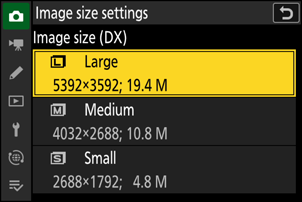Google Translate
BU HİZMETTE GOOGLE TARAFINDAN GERÇEKLEŞTİRİLEN ÇEVİRİLER BULUNABİLİR. GOOGLE, ÇEVİRİLERLE İLGİLİ DOĞRULUK VE GÜVENİLİRLİK GARANTİLERİ DAHİL OLMAK ÜZERE AÇIK VEYA ZIMNİ TÜM GARANTİLERİ VE TÜM TİCARİ ELVERİŞLİLİK, BELİRLİ BİR AMACA UYGUNLUK VE HAK İHLALİNDE BULUNULMAMASI ZIMNİ GARANTİLERİNİ REDDEDER.
Nikon Corporation (aşağıda “Nikon” olarak anılmaktadır) başvuru kaynakları, Google Translate tarafından işletilen çeviri yazılımı kullanılarak size kolaylık sağlamak üzere çevrilmiştir. Doğru bir çeviri sağlamak için makul seviyede çaba gösterilmiştir ancak hiçbir otomatik çeviri mükemmel değildir ya da insan çevirmenlerin yerini almak üzere tasarlanmamıştır. Çeviriler, Nikon’un başvuru kaynaklarının kullanıcılarına bir hizmet olarak sağlanmaktadır ve “olduğu gibi” sağlanır. İngilizceden herhangi bir dile yapılan tüm çevirilerin doğruluğu, güvenilirliği veya doğruluğu konusunda açık veya zımni hiçbir garanti verilmez. Bazı içerikler (resimler, videolar, Flash vb. gibi), çeviri yazılımının sınırlamaları nedeniyle doğru çevrilmemiş olabilir.
Resmi metin, başvuru kaynaklarının İngilizce versiyonudur. Çeviride oluşturulan hiçbir tutarsızlık veya farklılık bağlayıcı değildir ve mevzuata uyum veya yargı hükümleri açısından hukuki bir etkisi yoktur. Çevrilen başvuru kaynaklarında bulunan bilgilerin doğruluğu ile ilgili herhangi bir sorunuz varsa, kaynakların resmi versiyonu olan İngilizce versiyonuna başvurun.
Görüntü Kayıt Seçenekleri (Görüntü Alanı, Kalitesi ve Boyutu)
Ayarlama Resim Alanı Ayarlar
Varsayılan ayarlarda, görüntü alanı Fn2 tuşuna basılı tutularak ve komut kadranı döndürülerek seçilebilir.
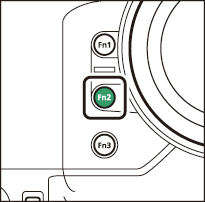
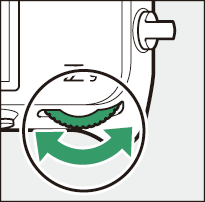

-
Görüntü alanı ayarları, fotoğraf çekim menüsünde [ Görüntü alanı ] seçeneği seçilerek görüntülenebilir.
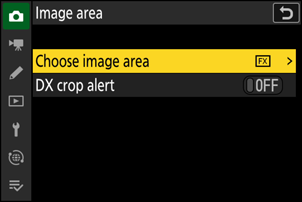
Resim Alanını Seçin
Resim alanını seçin. Aşağıdaki seçenekler mevcuttur:
| Seçenek | Tanım | |
|---|---|---|
| c | [ |
Resimleri kaydedin |
| a | [ |
Resimler kaydedilir
|
| m | [ |
Resimler 1:1 en boy oranıyla kaydedilir. |
| Z | [ |
Fotoğraflar 16:9 en boy oranıyla kaydedilir. |
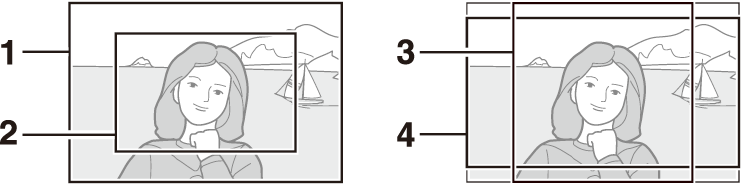
- FX (36×24)
- DX (24×16)
- 1:1 (24×24)
- 16:9 (36×20)
DX Mahsul Uyarısı
Bu seçenek için kamera menülerinde [ AÇIK ] seçiliyse, DX (24×16) seçildiğinde çekim ekranındaki görüntü alanı simgesi yanıp söner.
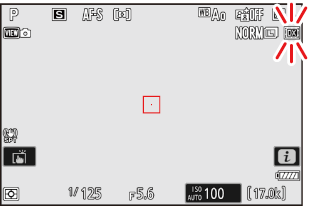
Ayarlama Görüntü Kalitesi
Fotoğraflar kaydedilirken kullanılan görüntü kalitesi seçeneğini seçin. Görüntü kalitesi,
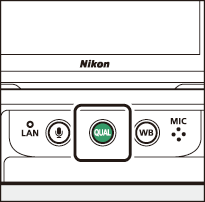
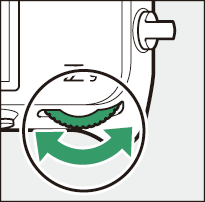
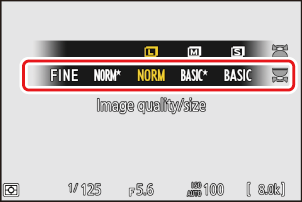
-
Görüntü kalitesi ayrıca fotoğraf çekim menüsündeki [ Görüntü kalitesi ayarları ] > [ Görüntü kalitesi ] öğesi kullanılarak da ayarlanabilir.
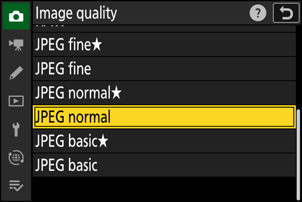
| Seçenek | Tanım |
|---|---|
| [ RAW + JPEG iyi m ] | Her fotoğrafın iki kopyasını kaydedin: NEF ( RAW ) resim ve JPEG kopya.
|
| [ RAW + JPEG iyi ] | |
| [ RAW + JPEG normal m ] | |
| [ RAW + JPEG normal ] | |
| [ RAW + JPEG temel m ] | |
| [ RAW + JPEG temel ] | |
| [ RAW ] | Fotoğraflarınızı NEF ( RAW ) formatında kaydedin. |
| [ JPEG iyi m ] | Fotoğrafları JPEG formatında kaydedin. ”İyi”, ”normal”den daha kaliteli resimler üretir ve ”normal”, ”temel”den daha kaliteli resimler üretir.
|
| [ JPEG iyi ] | |
| [ JPEG normal m ] | |
| [ JPEG normal ] | |
| [ JPEG temel m ] | |
| [ JPEG temel ] |
- NEF ( RAW ) dosyalarının uzantısı “*.nef”dir.
- NEF ( RAW ) resimleri JPEG gibi diğer yüksek taşınabilir formatlara dönüştürme işlemine “ NEF ( RAW ) işleme” denir. Bu işlem sırasında, Resim Kontrolleri ve pozlama telafisi ve beyaz dengesi gibi ayarlar serbestçe ayarlanabilir.
- RAW verilerinin kendisi NEF ( RAW ) işleminden etkilenmez ve resimler farklı ayarlarla birden fazla kez işlense bile kaliteleri bozulmaz.
- NEF ( RAW ) işleme, oynatma i [ Rötuş ] > [ RAW işleme (geçerli resim) ] veya [ RAW işleme (birden çok resim) ] kullanılarak veya Nikon NX Studio yazılımını kullanarak bir bilgisayarda gerçekleştirilebilir. NX Studio , Nikon İndirme Merkezi'nden ücretsiz olarak edinilebilir.
[ Yuva 2'deki kartın oynadığı rol ] için [ RAW Yuva 1 - JPEG Yuva 2 ] seçilirse, NEF ( RAW ) kopyaları Yuva 1'deki karta ve JPEG kopyaları Yuva 2'deki karta kaydedilir ( 0 Yuva 2'deki Kartın Oynadığı Rol ).
Görüntü Boyutu Ayarlarını Ayarlama
Görüntü boyutu, tuşuna basılı tutarak ayarlanabilir.
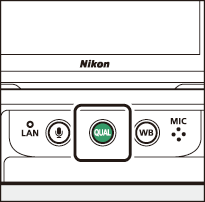
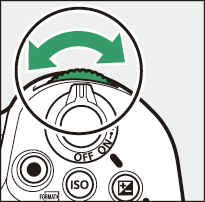
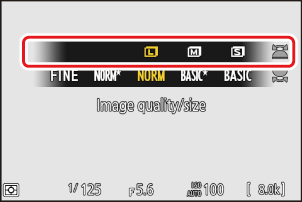
-
Görüntü boyutu ayarları [ kullanılarak ayarlanabilir
Resim boyutu ayarları Fotoğraf çekim menüsündeki ] öğesi.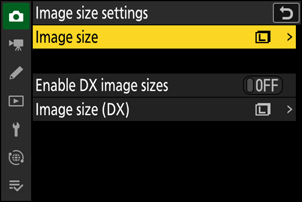
Resim Boyutu
Yeni JPEG resimleri için bir boyut seçin. JPEG resimleri için boyut [ Büyük ], [ Orta ] ve [ Küçük ] arasından seçilebilir.
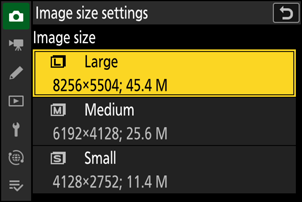
Resimdeki piksel sayısı, görüntü alanı için seçilen seçeneğe ( 0 Görüntü Alanı Ayarlarını Düzenleme ) göre değişir.
| Resim alanı | Resim boyutu | 300 dpi'da basıldığında boyut |
|---|---|---|
| [ FX (36×24) ] | Büyük (8256 × 5504 piksel) | Yaklaşık 69,9 × 46,6 cm/27,5 × 18,3 inç. |
| Orta (6192 × 4128 piksel) | Yaklaşık 52,4 × 35,0 cm/20,6 × 13,8 inç. | |
| Küçük (4128 × 2752 piksel) | Yaklaşık 35,0 × 23,3 cm/13,8 × 9,2 inç. | |
| [ DX (24×16) ] | Büyük (5392 × 3592 piksel) | Yaklaşık 45,7 × 30,4 cm/18,0 × 12,0 inç. |
| Orta (4032 × 2688 piksel) | Yaklaşık 34,1 × 22,8 cm/13,4 × 9,0 inç. | |
| Küçük (2688 × 1792 piksel) | Yaklaşık 22,8 × 15,2 cm/9,0 × 6,0 inç. | |
| [ 1:1 (24×24) ] | Büyük (5504 × 5504 piksel) | Yaklaşık 46,6 × 46,6 cm/18,3 × 18,3 inç. |
| Orta (4128 × 4128 piksel) | Yaklaşık 35,0 × 35,0 cm/13,8 × 13,8 inç. | |
| Küçük (2752 × 2752 piksel) | Yaklaşık 23,3 × 23,3 cm/9,2 × 9,2 inç. | |
| [ 16:9 (36×20) ] | Büyük (8256 × 4640 piksel) | Yaklaşık 69,9 × 39,3 cm/27,5 × 15,5 inç. |
| Orta (6192 × 3480 piksel) | Yaklaşık 52,4 × 29,5 cm/20,6 × 11,6 inç. | |
| Küçük (4128 × 2320 piksel) | Yaklaşık 35,0 × 19,6 cm/13,8 × 7,7 inç. |
DX Görüntü Boyutlarını Etkinleştir
[ AÇIK ] öğesinin seçilmesi, [ DX (24×16) ] görüntü alanı kullanılarak çekilen fotoğrafların boyutunun, diğer görüntü alanları kullanılarak çekilen fotoğraflardan ayrı olarak seçilmesine olanak tanır.
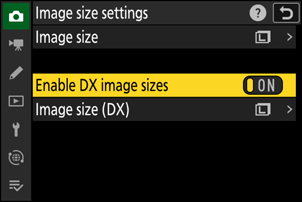
Görüntü Boyutu ( DX )
[ DX görüntü boyutlarını etkinleştir ] için [ AÇIK ] seçildiğinde [ DX (24×16) ] görüntü alanı kullanılarak çekilen fotoğrafların boyutunu seçin.